
远程办公时,我们可以直接使用Windows自带的远程桌面与团队成员建立连接,本文整理了在Windows11中使用远程桌面的技巧,一起来看看吧~
Windows11系统怎么使用远程桌面
一、被其他电脑使用远程桌面:
1、目前只有Windows 11 专业版才能被其他电脑远程连接,准备就绪后,右击“此电脑” 。

2、点击“属性”,打开设置面板。
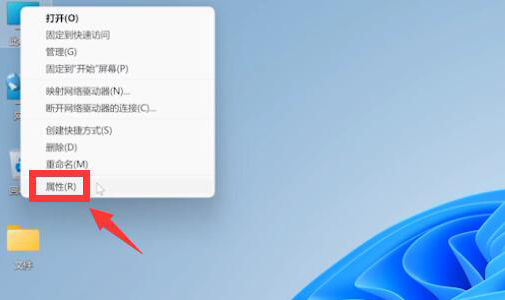
3、 点击"系统" ,向下滑,找到并选择"远程桌面"。
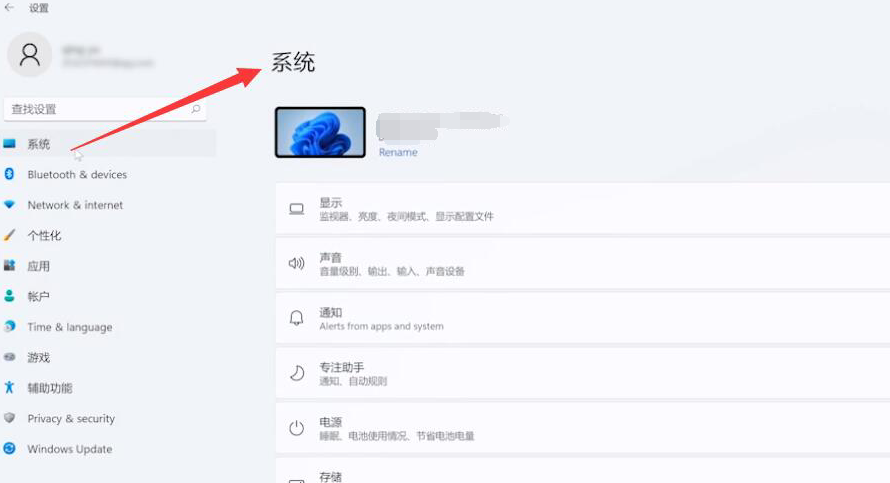
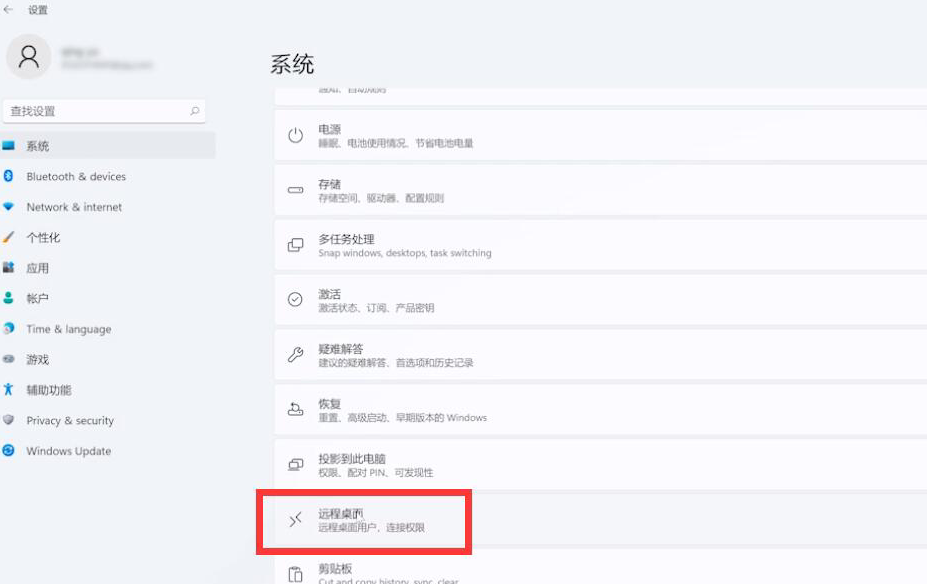
4、将"远程桌面"设置为"打开",然后选择"确认"。
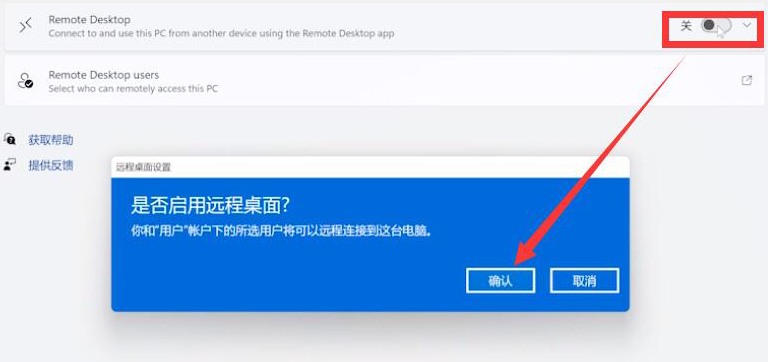
5、记住"PC name"显示的此电脑名称,以便在其他电脑上输入此名称进行远程连接。
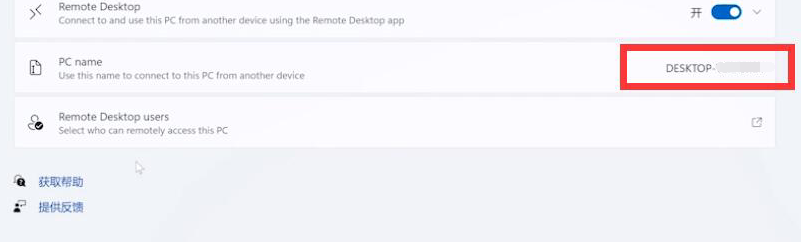
二、使用远程桌面连接到其他电脑:
1、按照上面的步骤进入“远程桌面连接”界面。
2、然后点击“Remote Desktop users”。
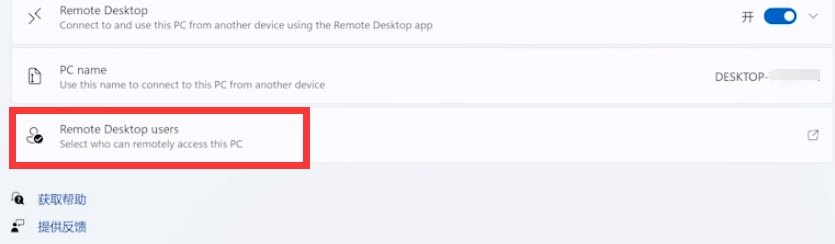
3、在图示输入框内填写想要连接的电脑名称,然后点击“确定”即可。
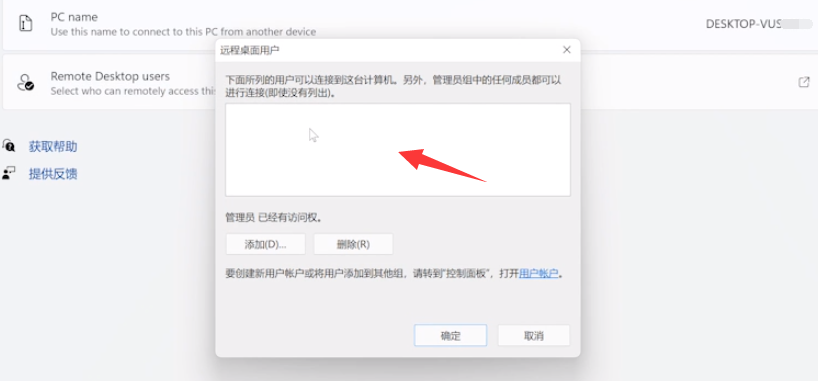
Windows11相关推荐:
以上就是今天的全部内容啦~希望能帮助到大家。那么今天的分享就到这里了,还想了解更多相关资讯的小伙伴可以关注收藏一下网站哦,更多精彩尽在游戏六下载站。